第一课 电脑的大管家 ——操作系统 课件(11张PPT)
文档属性
| 名称 | 第一课 电脑的大管家 ——操作系统 课件(11张PPT) |  | |
| 格式 | zip | ||
| 文件大小 | 796.3KB | ||
| 资源类型 | 教案 | ||
| 版本资源 | 通用版 | ||
| 科目 | 信息科技(信息技术) | ||
| 更新时间 | 2017-12-24 13:34:15 | ||
图片预览

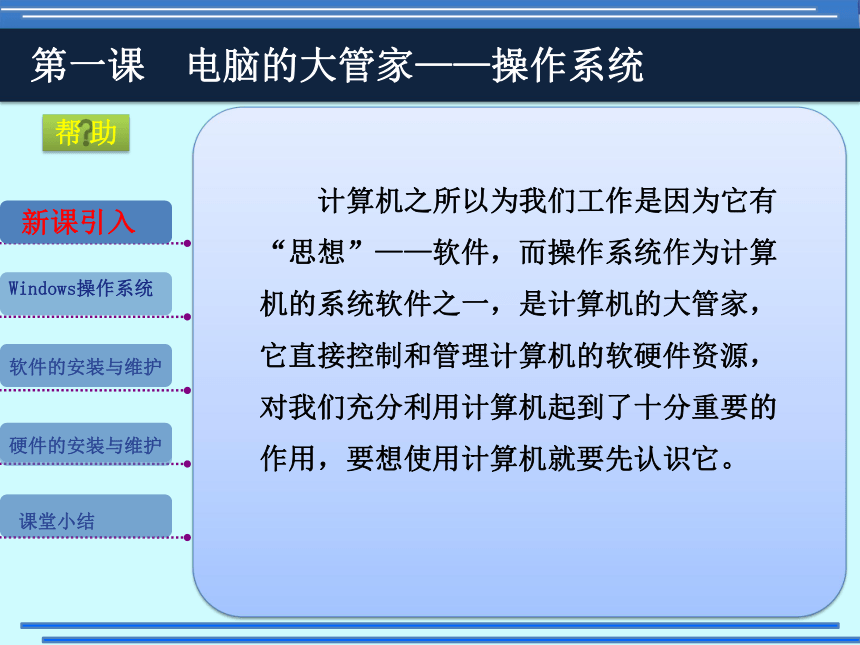
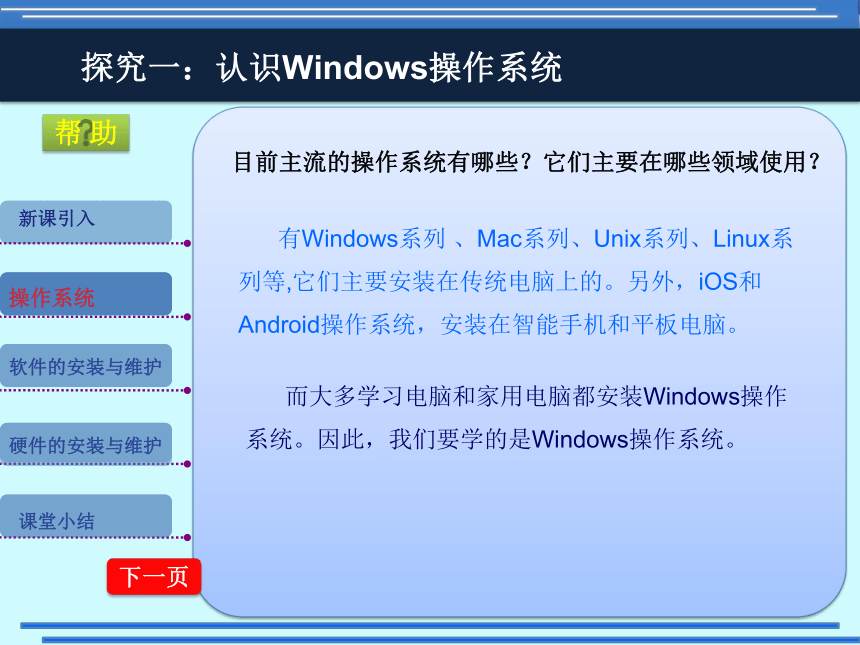
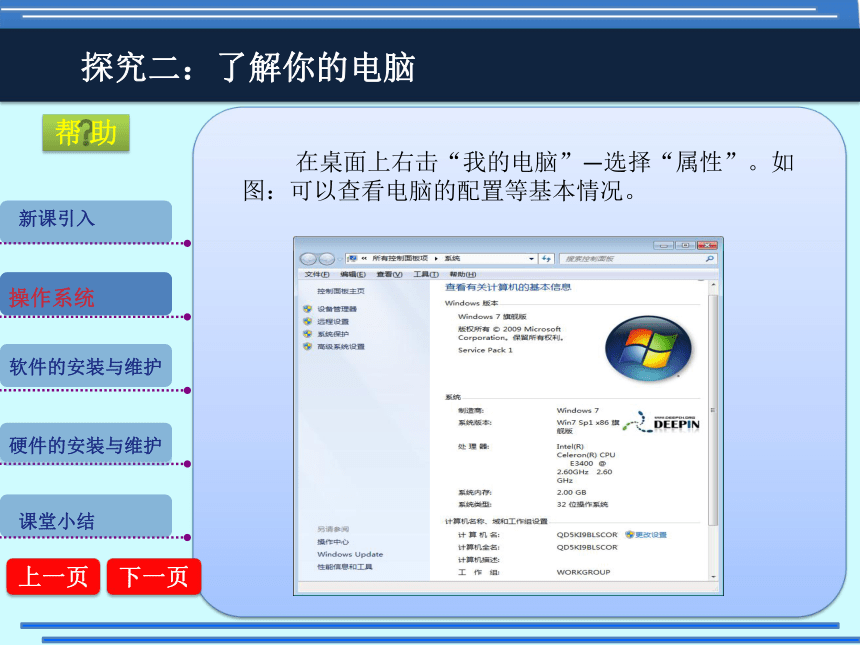

文档简介
课件11张PPT。第二单元 电脑是如何管理信息资源的第一课 电脑的大管家
——操作系统进入帮 助第一课 电脑的大管家——操作系统 计算机之所以为我们工作是因为它有“思想”——软件,而操作系统作为计算机的系统软件之一,是计算机的大管家,它直接控制和管理计算机的软硬件资源,对我们充分利用计算机起到了十分重要的作用,要想使用计算机就要先认识它。新课引入帮 助操作系统 有Windows系列 、Mac系列、Unix系列、Linux系列等,它们主要安装在传统电脑上的。另外,iOS和Android操作系统,安装在智能手机和平板电脑。 而大多学习电脑和家用电脑都安装Windows操作系统。因此,我们要学的是Windows操作系统。探究一:认识Windows操作系统目前主流的操作系统有哪些?它们主要在哪些领域使用?下一页帮 助探究二:了解你的电脑操作系统 在桌面上右击“我的电脑”—选择“属性”。如图:可以查看电脑的配置等基本情况。 上一页下一页帮 助操作系统探究三:使用“控制面板”对电脑进行设置。通过“开始”菜单,进入“控制面板”,如图所示。上一页帮 助探究四:软件的安装与维护软件的安装 :一般软件都有安装程序文件,可能是“setup.exe”,也可能是该软件的名称或其他文件名。安装程序是一个可以执行的程序文件。软件的卸载:对初学者来说,卸载软件最容易想到的方法是将安装软件所在的文件夹删除,但这样不要将软件彻底的删除,而且还可能影响电脑的正常运行。
将软件从电脑中卸载(删除)一般可使用下面两种方法:
方法一:利用软件本身所带的卸载程序删除;
方法二:利用控制面板中的“添加/删除程序”来删除。软件的安装与维护帮 助探究五:硬件的安装硬件设备的安装:
带电安装: U盘、移动硬盘、鼠标等。
不带电安装:硬盘、内存条、光驱、打印机等。硬件的安装与删除下一页帮 助2、安装驱动程序以安装打印机为例,说明硬件安装的一般方法。1、接数据线好电源线探究五:硬件的安装硬件的安装与删除上一页下一页帮 助对于不再使用的硬件设备可以删除(也称卸载)。步骤:
打开“控制面板” →单击“系统” →在弹出的“系统属性”面板单击“硬件”标签→“设备管理” →右击要删除的设备,选择“卸载”即可。探究五:硬件的与删除硬件的安装与删除上一页帮 助课堂小结一、认识Windows操作系统
二、了解你的电脑配置。
三、使用“控制面板”对电脑进行设置。
四、熟悉软件的安装与卸载。
五、熟悉硬件设备的安装与删除。同学们,通过这节课你学会了哪些方面的知识呢?课堂小结帮 助11 使用帮助:该课件是通过单击左侧项目按钮进行页面切换,进入对应的页面,若该页面出现“上一页” 、“下一页”按钮,表示知识点由多张幻灯片组成,点击“上一页” 、“下一页”继续浏览。
返回
——操作系统进入帮 助第一课 电脑的大管家——操作系统 计算机之所以为我们工作是因为它有“思想”——软件,而操作系统作为计算机的系统软件之一,是计算机的大管家,它直接控制和管理计算机的软硬件资源,对我们充分利用计算机起到了十分重要的作用,要想使用计算机就要先认识它。新课引入帮 助操作系统 有Windows系列 、Mac系列、Unix系列、Linux系列等,它们主要安装在传统电脑上的。另外,iOS和Android操作系统,安装在智能手机和平板电脑。 而大多学习电脑和家用电脑都安装Windows操作系统。因此,我们要学的是Windows操作系统。探究一:认识Windows操作系统目前主流的操作系统有哪些?它们主要在哪些领域使用?下一页帮 助探究二:了解你的电脑操作系统 在桌面上右击“我的电脑”—选择“属性”。如图:可以查看电脑的配置等基本情况。 上一页下一页帮 助操作系统探究三:使用“控制面板”对电脑进行设置。通过“开始”菜单,进入“控制面板”,如图所示。上一页帮 助探究四:软件的安装与维护软件的安装 :一般软件都有安装程序文件,可能是“setup.exe”,也可能是该软件的名称或其他文件名。安装程序是一个可以执行的程序文件。软件的卸载:对初学者来说,卸载软件最容易想到的方法是将安装软件所在的文件夹删除,但这样不要将软件彻底的删除,而且还可能影响电脑的正常运行。
将软件从电脑中卸载(删除)一般可使用下面两种方法:
方法一:利用软件本身所带的卸载程序删除;
方法二:利用控制面板中的“添加/删除程序”来删除。软件的安装与维护帮 助探究五:硬件的安装硬件设备的安装:
带电安装: U盘、移动硬盘、鼠标等。
不带电安装:硬盘、内存条、光驱、打印机等。硬件的安装与删除下一页帮 助2、安装驱动程序以安装打印机为例,说明硬件安装的一般方法。1、接数据线好电源线探究五:硬件的安装硬件的安装与删除上一页下一页帮 助对于不再使用的硬件设备可以删除(也称卸载)。步骤:
打开“控制面板” →单击“系统” →在弹出的“系统属性”面板单击“硬件”标签→“设备管理” →右击要删除的设备,选择“卸载”即可。探究五:硬件的与删除硬件的安装与删除上一页帮 助课堂小结一、认识Windows操作系统
二、了解你的电脑配置。
三、使用“控制面板”对电脑进行设置。
四、熟悉软件的安装与卸载。
五、熟悉硬件设备的安装与删除。同学们,通过这节课你学会了哪些方面的知识呢?课堂小结帮 助11 使用帮助:该课件是通过单击左侧项目按钮进行页面切换,进入对应的页面,若该页面出现“上一页” 、“下一页”按钮,表示知识点由多张幻灯片组成,点击“上一页” 、“下一页”继续浏览。
返回
